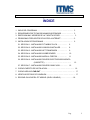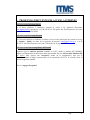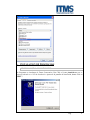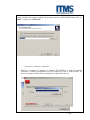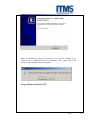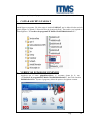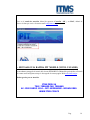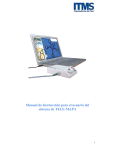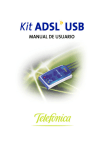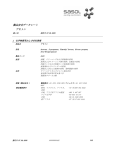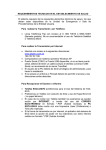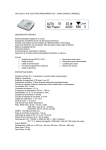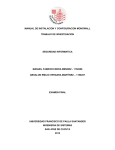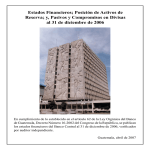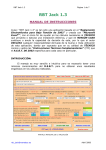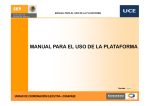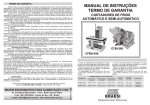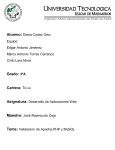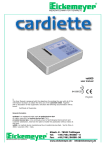Download MANUAL DE INSTALACION PIT ECG MOBILE (Nivel Tecnico)
Transcript
MANUAL DE INSTALACION PIT ECG MOBILE (Nivel Tecnico) Pag. 1 ÍNDICE 1. INICIO DEL PROGRAMA ……………………………………………………….. 3 2. REQUERIMIENTOS TECNICOS MINIMOS NECESARIOS……………….... 3 3. DIRECCION MAC ADDRESS DE LA TARJETA DE RED……………………. 3 4. PROBLEMAS FRECUENTES DE ACCESO A INTERNET …………………... 3 5. INSTALACION DE PROGRAMAS ………..……………………………..……. 5.1. SECCION 1 : INSTALANDO PIT MOBILE CLICK …..…………. 6 5.2. SECCION 2 : INSTALANDO WINDOWS INSTALLER ……….. 8 5.3. SECCION 3 : INSTALANDO NET FRAMEWORK ……………. 9 5.4. SECCION 4 : INSTALANDO ADOBE READER ………………. 10 5.5. SECCION 5 : INSTALANDO MOZILLA FIREFOX …………….. 11 6 5.6. SECCION 6 : INSTALANDO DRIVERS ELECTROCARDIOGRAFO (CARDIETTE) ………………………………………. 5.7. SECCION 7 : INSTALANDO DRIVERS CABLE USB ………….. 13 15 6. COPIAR CARPETA DE INSTALACION…………………………………………. 16 7. COPIAR ARCHIVO PAR.DAT …………………………………………………….. 17 8. VERIFICAR ESTADO DE CONEXIÓN …………………………………………… 17 9. REVISAR GUIA RAPIDA PIT MOBILE (NIVEL USUARIO) ...………………. 18 Pag. 2 1.- INICIO DEL PROGRAMA En nuestro CD de instalación encontraremos esta información, ejecutaremos pitmobile.exe. Este archivo contiene varios paquetes de instalación. Dentro del archivo ejecutable pitmobile.exe se encuentran los siguientes paquetes: • • • • • Mozilla Firefox Windows Installer 3.1 NetFraweork 3.5, Drivers Cardiette (Electrocardiografo) Drivers Cable USB 2.- REQUERIMIENTOS TECNICOS MINIMOS NECESARIOS 1) PC con Windows XP. (no Windows Vista, no Windows 7) 2) Puerto Serial (COM1) Disponible o puerto USB Disponible. 3) Acceso a Internet. 3.- DIRECCION FISICA DE LA TARJETA DE RED (MAC ADDRESS). Se requiere que Ud. envíe al email [email protected] la dirección física (Mac Address) de la Tarjeta de Red Ethernet y el nombre o razón social del establecimiento, para obtener la dirección física, ud debe ingresar a la ventana de comando de Windows XP (cmd.exe), y luego escribir el comando ipconfig /all (ver pantalla). Ud después de realizar este paso recibirá un Archivo llamado PAR.DAT, y seguirá las Instrucciones cuando llegue a la Pagina. 18 ( Capitulo 7: Copiar archivo PAR.DAT) Nota: en caso vuestra PC tenga 2 tarjetas de Red (Ethernet y Inalámbrica) Ud. debe proporcionar ambas direcciones físicas. Pag. 3 4.- PROBLEMAS FRECUENTES DE ACCESO A INTERNET a) En caso vuestra Red tenga Proxy: En el Proxy (Software ò Hardware), permitir el acceso a las siguientes direcciones www.pitperu.com.pe (puerto 80) y a la IP 190.187.67.198 (puerto 80). Esta IP pertenece al Centro Telemedico de la empresa ITMS. b) En caso vuestra Red tenga Firewall En el Firewall (Software ò Hardware), Permitir el acceso (crear una Regla) que permita el acceso de “entrada – Salida” de datos de la siguientes direcciones www.pitperu.com.pe y a la IP 190.187.67.198 .Esta IP pertenece al Centro Telemedico de la empresa ITMS. c) En caso vuestra Red no tenga Proxy ni Firewall Asegurarse que su antivirus personal instalado en la PC, donde se instalara PIT MOBILE, tampoco este bloqueando las direcciones arriba mencionadas. En caso el Firewall de Windows XP este Activo, debe agregar una “excepción” dentro de la configuración, para que el pitmobileserial.exe no tenga inconvenientes en la transmisión del ECG, de acuerdo como lo muestra la siguiente pantalla. Click en “Agregar Programa” Pag. 4 Luego Click en “Examinar”, e ir a la siguiente Ruta : C:\Archivos de programa\PIT Mobile Click\PitMobileSerial3.2\PitMobileSerial.exe Nota: esta ruta aparecerá después de realizar el PASO 5 (COPIAR CARPETA DE INSTALACION), indicado en el Presente Manual. Pag. 5 5.- INSTALACION DE PROGRAMAS SECCION 1: INSTALANDO PIT MOBILE Los Programas se instalaran de Forma Consecutiva, Dar Click al icono pitmobile.exe que se encuentra ubicado en el CD de Instalación. Aparecerá la pantalla de bienvenida, damos click en “NEXT”. Pag. 6 Dejaremos por defecto dejar la ruta de instalación, damos click en “NEXT”. Luego en la siguiente ventana el nombre de la carpeta también lo dejaremos por defecto (ITMS Mobile).Damos click en “NEXT”, y luego click ”INSTALL” ……. Comenzara a instalarse el aplicativo……. Nota: En el momento de instalarse el aplicativo PIT MOBILE, el software instalador comenzara a instalarse paralelamente los otros aplicativos como el Adobe Reader, los drivers del equipo Cardiette (Electrocardiógrafo), el Mozilla Firefox, etc. Pag. 7 Nota: a) Si vuestra PC contara con Adobe Reader, nos mostrara este mensaje, dar OK para que el sistema continúe con su proceso…….. b) Si vuestra PC ya cuenta con alguno de estos podemos dar cancelar al paquete de instalación. SECCION 2: INSTALANDO WINDOWS INSTALLER Nota: Es necesario no obviar este paso de la instalación (ver ventana siguiente), el paquete de instalación (pitmobile.exe) comenzara a descargar el Windows Installer para proceder a actualizar o instalar el NetFramework, es necesario contar con Internet en este momento. Pag. 8 ………Aceptamos el contrato de licencia……. . Nota: Este es un aviso que detendrá algunos servicios de Windows, le damos click en “CONTINUAR”. Al momento de finalizar el asistente, nos mostrara este mensaje, damos click en “Finalizar”…. Pag. 9 El paquete de instalación comenzara a desempaquetar los archivos requeridos….. SECCION 3: INSTALANDO NET FRAMEWORK Aceptaremos los términos para poder proseguir con la instalación dando click en “INSTALAR”. Nota: Es necesario contar con acceso a Internet en esta parte de la instalación ya que este paquete de instalación realiza consultas de actualización a páginas Web de Microsoft. Pag. 10 SECCION 4: INSTALANDO ADOBE READER Si nuestra PC no contara con Adobe, proseguimos con la ventana de este aplicativo, damos click en “NEXT”. La siguiente ventana dar click en “INSTALL”, y luego “FINISH” Pag. 11 SECCION 5: INSTALANDO MOZILLA FIREFOX Si nuestra PC no cuenta con el navegador Mozilla Firefox, buscaremos esta ventana para poder proceder a la instalación del navegador, activamos la casilla “Acepto los términos de acuerdo de licencia”, y damos click en “SIGUIENTE”. Damos click en “SIGUIENTE”, y en la siguiente Ventana click en “INSTALAR”.Al terminar la instalación mostrara esta ventana en donde daremos click en “FINALIZAR” y quitaremos el check de la casilla de verificación “Ejecutar Firefox ahora”. Pag. 12 Nota: Posiblemente este mensaje aparezca en el transcurso de la instalación después de haber culminado de instalar algún paquete, deberemos de dar “NO” para proseguir con el resto de la instalación. Nota: Es probable que salga este mensaje, si el instalador no puede registrar el archivo OCX que menciona………. …. Debemos realizarlo manualmente en una línea de comando con “REGSVR32” registrándola en “C:\windows\system32”. El archivo flash9d.ocx se encuentra ubicado en “C:\Archivos de programa\PIT Mobile Click”. Pag. 13 SECCION 6: INSTALANDO DRIVERS ELECTROCARDIOGRAFO (CARDIETTE) El Software instalador procederá, a realizar la instalación de los drivers del electrocardiógrafo, damos click en “SIGUIENTE”. Dejamos la ruta de instalación por defecto, damos click en “SIGUIENTE”, y la ventana que continúa también debemos dar Click en “SIGUIENTE”. ……El asistente comenzara a instalar los drivers….. Una vez terminado, damos click en “TERMINAR”. Al finalizar todos los paquetes aparecerá esta ventana, confirmando la culminación de la instalación del aplicativo con todos sus componentes, damos click en “FINISH”. Pag. 14 Nota: Es probable que salga esta ventana con este tipo de mensajes en el transcurso de la instalación de todos los programas, solo se dará click en SI cuando se halla instalado todos los programas. Luego debemos reiniciar la PC. Pag. 15 SECCION 7: INSTALANDO DRIVERS DEL CABLE USB Después de reiniciar su PC, procedemos a instalar los drivers del cable (si Ud. cuenta con su propio conector USB/SERIAL instale sus propios drivers), los instaladores se encuentran en el CD de Instalación que le suministramos en la carpeta “driver USB”. Damos click en “NEXT”, luego en la siguiente ventana también dar click “NEXT”. La PC procesara la información por unos minutos y aparecerá esta pantalla el cual muestra la culminación de la instalación de los drivers, daremos click en “FINISH”. Pag. 16 6.- COPIAR CARPETA DE INSTALACION Después de haber instalado el aplicativo con sus componentes y los drivers del cable USB, procederemos en copiar la carpeta (dicha carpeta también contiene archivos) “PitMobileSerial3.2” que se encuentra en nuestro CD de Instalación. La Carpeta “PitMobileSerial3.2, debe copiarse manualmente en la siguiente ruta: “C:\Archivos de programa\PIT Mobile Click\”. (En caso el sistema Operativo este en Ingles debe copiarse la ruta siguiente “C:\Programs files\PIT Mobile Click\”) Ahora la carpeta debería de quedar así. Nota: es probable que no estén algunas carpetas como lo muestra el siguiente grafico: no Pag. 17 se preocupe !! , que el programa mismo las creara al momento de su primera ejecución. 7.- COPIAR ARCHIVO PAR.DAT Cuando llegue a este punto, Ud. debe copiar el Archivo PAR.DAT, que le deben de haber enviado según la Pagina 3 (Capitulo 3: Dirección física de la tarjeta de Red) .Este archivo será copiado en la Ruta Siguiente: “C:\Archivos de programa\PIT Mobile Click\PitMobileSerial3.2\ ”. 8.- VERIFICAR ESTADO DE CONEXION Asegúrese que el icono pitmobileserial.exe se encuentre dentro de la ruta “C:\Archivos de programa\PIT Mobile Click\PitMobileSerial3.2”, dar Click al archivo PitMobileSerial.exe Ejecute el programa y deberá de aparecer la siguiente ventana. Pag. 18 Fíjese en el estado de conexión, deberá de aparecer: Conexión OK, y en MAC, deberá de aparecer el dato que envío a la cuenta email [email protected] . 9.- REVISAR GUIA RAPIDA PIT MOBILE (NIVEL USUARIO) Recomendamos entregarle al usuario del sistema PITMOBILE el Manual de guía rápida, solicitarlo a la cuenta email [email protected] ò descargarlo de nuestra pagina Web www.itms.com.pe Muchas gracias por su Atención. ITMS PERU SA TELF. 7086600 FAX. 7086660 AV. JOSE PARDO 1194 – INT. MEZZANINE - MIRAFLORES. WWW.ITMS.COM.PE Pag. 19